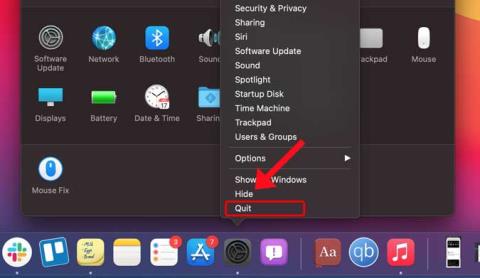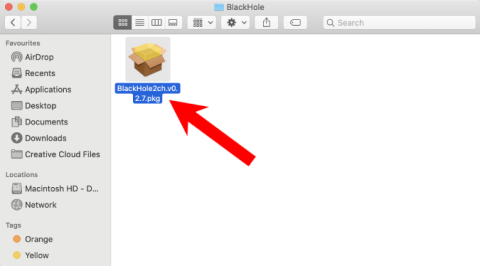6 Aplikasi Pembersih Mac Terbaik untuk Membersihkan MacBook Anda Musim Semi
Apakah Mac Anda berantakan dan berjalan lambat? Mungkin Mac Anda perlu dibersihkan? Lihat aplikasi pembersih Mac terbaik untuk mendapatkan kembali ruang yang hilang.

Tidak ada kekurangan program perekaman layar gratis untuk Windows , tetapi ketika datang ke macOS, sebagian besar aplikasi perekaman layar berbayar. Ya, Anda dapat menggunakan QuickTime bawaan untuk merekam layar Anda (yang saya gunakan sejauh ini) tetapi jika Anda melakukan banyak perekaman layar daripada QuickTime bukanlah cara yang paling efisien untuk melakukannya. Mengapa? Yah, untuk memulainya, tidak ada pintasan keyboard, tidak ada editor video, dan tidak ada penyimpanan otomatis. Terkadang QuickTime tidak berfungsi kecuali Anda memulai ulang.
Singkatnya, jika Anda melakukan banyak perekaman layar di macOS, Anda memerlukan perangkat lunak perekaman layar pihak ketiga. Jadi, berikut adalah beberapa alternatif QuickTime untuk merekam screencast di Mac secara gratis.
Terkait: Perangkat Lunak Pengeditan Video Terbaik untuk YouTube — Perspektif YouTuber
Perekam Layar Terbaik Untuk Mac
Apowersoft Screen Recorder adalah salah satu alat perekam layar gratis yang populer di platform apa pun. Setelah diinstal di mac Anda, pilih wilayah dan mulai merekam. Di bingkai perekaman layar, Anda dapat mengklik opsi tarik-turun untuk mengambil resolusi seperti 720p, 1080p, iPhone, iPad, dll. Aplikasi gratis ini memungkinkan perekaman layar tanpa batas tanpa tanda air, namun, versi berbayar memiliki Video Converter dan Editor Video. Anda dapat mengatur kualitas perekaman dari 15-60 fps, tergantung apakah Anda ingin menggunakan di web atau membuat video profesional.
Apowersoft juga menawarkan perangkat lunak screencast berbasis web yang berarti Anda dapat merekam layar Anda tanpa mengunduh perangkat lunak apa pun, Anda perlu menginstal peluncur meskipun jika ini adalah pertama kalinya.
Putusan:
Perekam layar Apowersoft adalah aplikasi gratis untuk perekaman layar tanpa batas, tanpa tanda air atau batasan waktu. Namun, setelah Anda menghentikan perekaman, ia menanyakan di mana Anda ingin menyimpannya (seperti QuickTime), jadi tergantung pada situasinya, mungkin akan memakan waktu. Namun, aplikasi ini tidak mendukung pengambilan atau pengeditan tangkapan layar, juga tidak dapat mengunggahnya secara otomatis ke cloud. Menurut pendapat saya, ini adalah perekam layar yang layak tetapi, ada opsi yang lebih baik yang tersedia.
Perekam layar robot lite sedikit lebih kuat daripada perekam layar Apowersoft.
Hal unik tentang perekam layar ini adalah, setelah Anda menghentikan perekaman, klip tersebut akan terbuka di editor video bawaan , tempat Anda dapat memangkas, memotong, memutar, mengubah kecepatan pemutaran, dll. Dari sini Anda dapat mengedit video Anda di editor video atau cukup tutup jendela dan rekaman akan disimpan di folder Pictures di Mac Anda.
Satu-satunya masalah dengan perekam video ini adalah – setiap kali Anda menghentikan perekaman, itu menunjukkan pop yang mengatakan bahwa versi lite hanya merekam selama 600 detik (atau 5 menit), dan untuk menghilangkannya, Anda perlu mengklik batal setiap kali.
Aplikasi ini mendukung pintasan keyboard untuk – memulai, menghentikan, menjeda perekaman, dan juga dapat mengambil tangkapan layar.
Putusan:
Perekam layar robot lite jelas merupakan salah satu aplikasi screencasting kaya fitur terbaik di luar sana. Jika Anda memerlukan editor video bawaan dengan perekam layar Anda, maka tidak perlu mencari lagi. Namun, satu-satunya batasan untuk aplikasi ini adalah – 5 menit perekaman gratis, jika Anda menginginkan lebih dari itu, $7,99 untuk versi lengkapnya.
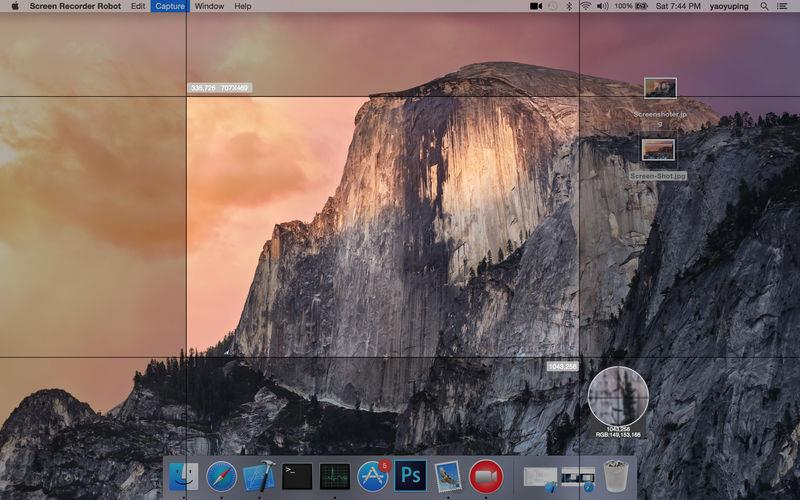
3. Rekam: Screencast & GIF Instan
Aplikasi ini bukan untuk semua orang. Tidak seperti semua aplikasi perekaman layar lainnya dalam daftar, yang menyimpan rekaman ke drive lokal komputer Anda, Recordit mengunggah video ke penyimpanan cloud. Ini dimaksudkan untuk berbagi video dengan cepat dengan rekan kerja jarak jauh.
Jadi, begini cara kerjanya, setelah diinstal, Anda akan melihat ikon Recordit kecil di bilah menu atas macOS Anda, klik itu untuk merekam area mana pun di layar Anda dan setelah selesai, klik tombol stop, beberapa detik setelahnya. itu, Anda akan mendapatkan tautan untuk membagikan screencast Anda.
Setelah video diunggah, secara otomatis menyalin tautan video itu ke papan klip Anda, dan menyimpannya di server untuk waktu yang tidak diketahui. sehingga Anda selalu dapat kembali dan menemukan tautan dengan mengeklik kanan aplikasi. namun, tidak ada penamaan, jadi Anda harus mengandalkan cap tanggal waktu.
Satu hal yang perlu diingat adalah – Anda harus memiliki kecepatan unggah yang baik jika Anda berencana untuk menggunakan ini. Saya merekam video layar penuh 3 menit di iMac 5k saya dan aplikasi membutuhkan waktu 4 menit untuk mengunggahnya ke server. Saya memiliki kecepatan unggah 8 Mb/s. Dan ukuran akhir video adalah 35 MB, jadi dapat diasumsikan bahwa mereka mengompresi rekaman video.
Recordit juga memiliki opsi video ke gif di situs web mereka. Jadi, jika Anda ingin cepat membagikan screencast kecil di Reddit, ini akan membuatnya jauh lebih mudah.
Putusan
Recordit adalah untuk orang yang ingin berbagi screencast dengan cepat dengan orang lain. Rekaman dibatasi hingga 5 menit hanya dalam versi gratis. Dan tidak ada versi berbayar dari aplikasi ini.
Namun, ada satu masalah besar dengan aplikasi – tidak menyimpan salinan lokal dari rekaman Anda, yang berarti jika internet mati karena alasan tertentu, video tidak akan diunggah dan Anda harus memulai dari awal.
Secara keseluruhan, ini sempurna untuk berbagi gambar atau video dengan cepat. Tetapi tidak jika Anda ingin menggunakan perekaman layar di beberapa video lain.
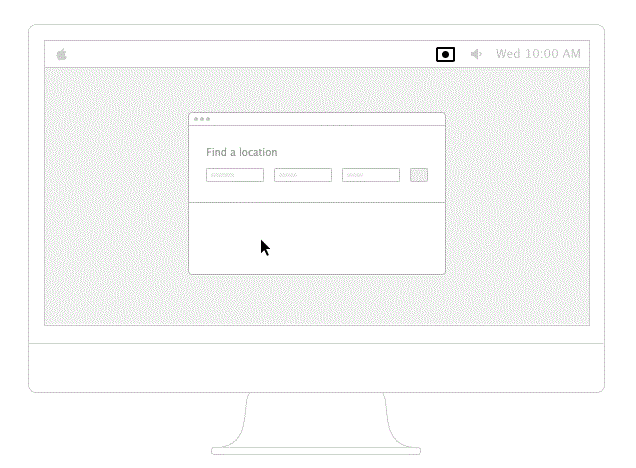
4. OBS (Perangkat Lunak Penyiar Terbuka)
Sulit untuk mengetahui cara menginstal dan menggunakan OBS (Open Broadcaster Software) pada awalnya. Tapi setelah sedikit pencarian Google, saya bisa mengetahui cara kerjanya.
Setelah terinstal, aplikasi memberi Anda pop-up konfigurasi otomatis, menanyakan apakah Anda ingin mengonfigurasinya, menggunakan 1080p, dll. Ini pada dasarnya dimaksudkan untuk streaming, tetapi jika Anda ingin menggunakannya bukan untuk streaming, Anda dapat mengonfigurasinya di halaman pop awal.
Putusan:
OBS adalah perangkat lunak perekaman layar yang populer di antara saluran game YouTuber. Ini gratis, open source dan sangat dapat disesuaikan. Namun, sulit untuk diatur dan digunakan. Jika Anda bukan seorang geek, Anda mungkin mengalami kesulitan untuk mengaturnya dan mengingat versi yang lebih baik tersedia, saya kira Anda harus melewatkan yang satu ini.
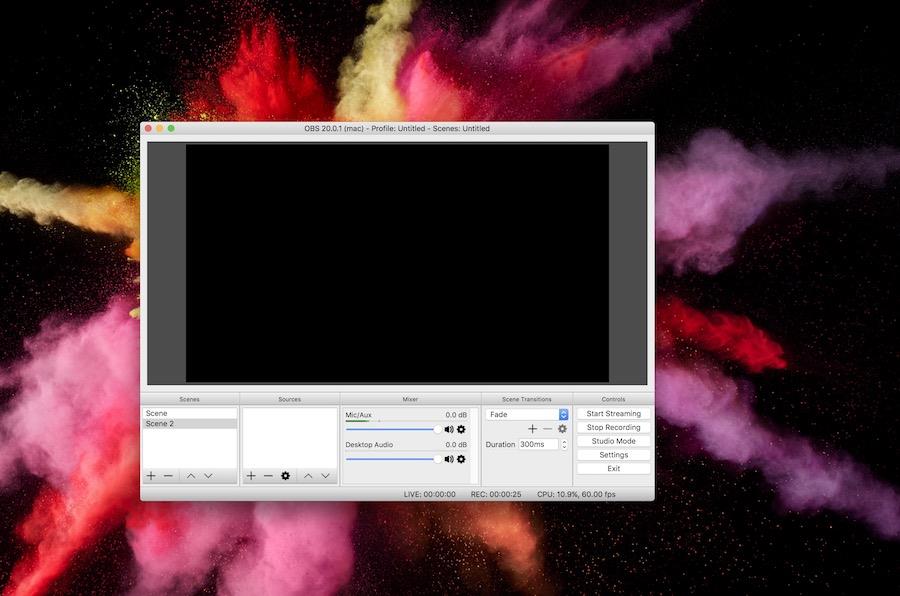
5. Monosnap
Ini adalah salah satu perangkat lunak perekaman layar terbaik yang tersedia secara gratis. Setelah menggunakan perangkat lunak ini selama 5 menit, saya tahu pencarian saya untuk aplikasi perekaman layar terbaik untuk Mac telah berakhir.
Seperti setiap perangkat lunak lain dalam daftar ini, ini memungkinkan Anda menangkap layar penuh atau hanya sebagian layar. Namun selain itu, ini juga memungkinkan Anda menangkap jendela tertentu dengan webcam dalam mode Picture-in-Picture.
Meskipun, tidak ada editor video untuk perekaman layar. Monosnap memang menyediakan editor gambar untuk tangkapan layar Anda di mana Anda dapat menambahkan panah, anotasi, teks, dll. Dan setelah selesai, Anda dapat menyimpan video Anda di penyimpanan lokal atau mengunggahnya ke penyimpanan cloud seperti Dropbox, Google Drive, Evernote. Namun, layanan ini dibayar untuk $8 pembelian dalam aplikasi. Anda dapat mengunggahnya secara gratis di server FTP Amazon s3 atau R0emote.
Tetapi fitur yang benar-benar mengejutkan saya adalah – editor gambar bawaan (mini photoshop) yaitu, Anda memiliki tangkapan layar yang ingin Anda edit dengan cepat atau gambar yang Anda temukan di Internet, lalu Anda cukup menyalin gambar itu ke clipboard Anda dan kemudian klik kanan pada Monosnap di toolbar dan pilih buka di clipboard, ini akan membuka gambar langsung di editor Monosnap.
Ada juga opsi untuk mengonversi video Anda menjadi gif.
Putusan:
Secara keseluruhan, jika Anda mencari perekam layar canggih untuk Mac, maka tidak perlu mencari lagi. Monosnap adalah yang terbaik yang bisa Anda dapatkan secara gratis. Itu dapat melakukan semua yang dilakukan perekam layar berbayar. Satu-satunya batasan adalah – Anda tidak dapat mengedit video Anda.
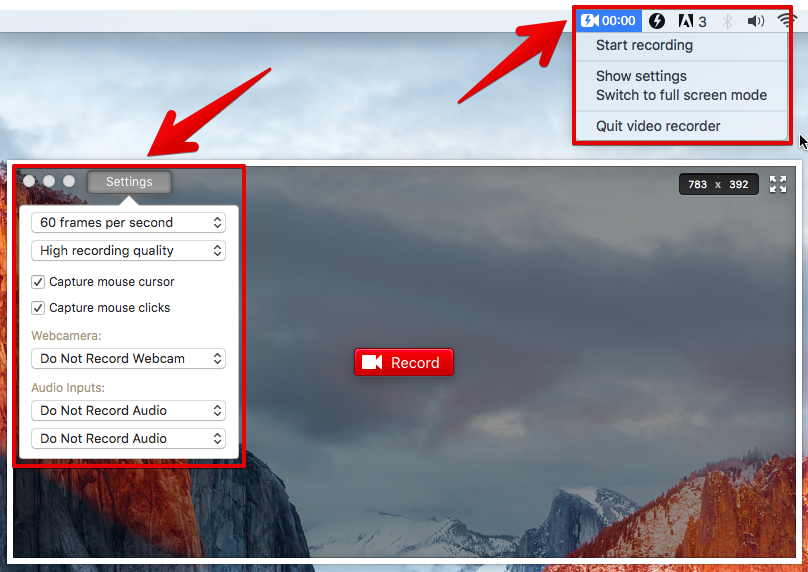
Tabel perbandingan
|
Perangkat Lunak Perekaman Layar Terbaik Untuk macOS |
|||||
| Perekam Layar Apowersoft | Perekam Layar Robot Lite | Rekam ini: | Monosnap | Buka Perangkat Lunak Penyiar | |
| Catatan | Wilayah, Layar Penuh, atau Kamera Web | Wilayah, Layar Penuh | Wilayah,
Layar penuh |
Wilayah, Layar Penuh dengan PIP Face Cam | Wilayah, Layar Penuh |
| Rekam Audio Dari Sumber Eksternal | Ya | Ya | Tidak | Ya | Ya, dengan mixer audio |
| Pintasan Keyboard | Ya | Ya | Tidak | Ya | Ya |
| Kualitas Rekaman | Rendah ke tinggi
(15-60fps) |
Rendah ke tinggi
(1-30fps) |
Kualitas video yang layak untuk unggahan web | Rendah ke tinggi
(1-30fps) |
Rendah ke tinggi
(1-30fps) |
| Edit Video | Tidak | Ya | Tidak | Tidak | Tidak |
| Tangkapan Layar | Tidak | Ya | Tidak | Ya
(mendukung pengeditan gambar dasar) |
Ya |
| Cadangan Awan | Tidak | Tidak | Ya, unggah video ke server Recordit | Ya | Ya |
| Harga | Gratis – tanpa tanda air atau batas waktu | gratis,
Gratis selama 5 menit, |
Gratis selama 5 menit saja, tidak ada versi berbayar | Sebagian besar gratis, kecuali Cloud Backup | Gratis dan sumber terbuka |
Apakah Mac Anda berantakan dan berjalan lambat? Mungkin Mac Anda perlu dibersihkan? Lihat aplikasi pembersih Mac terbaik untuk mendapatkan kembali ruang yang hilang.
Berikut adalah tiga cara untuk Menggunakan Drive NTFS di MAC, Pertama dengan perintah terminal, kedua dengan NTFS-3G dan ketiga perangkat lunak berbayar seperti paragon ntfs. Panduan langkah demi langkah/
Ada pengaturan tersembunyi di Mac yang memungkinkan Anda memutar layar MacBook ke 90 atau 180 derajat. Berikut cara mengaksesnya.
Berikut adalah beberapa aplikasi Twitter terbaik untuk Mac yang harus Anda pertimbangkan untuk digunakan daripada klien web resmi di browser.
macOS hebat, cepat tetapi tidak memiliki segalanya. Berikut adalah beberapa aplikasi utilitas terbaik untuk Mac untuk membuatnya lebih baik dari sebelumnya.
Berikut adalah perekam layar mac dengan fitur audio internal. Semua 3 metode diperbarui dan berfungsi pada macOS big sur terbaru.
rello tersedia untuk hampir semua platform, sementara Wekan adalah opensource dan dukungan utamanya adalah melalui aplikasi berbasis web. Wekan juga dapat di-host sendiri di server lokal sementara Trello berjalan pada kode kepatutan.
Bagaimana Cara Mengatur Arah Gulir yang Berbeda Untuk Mouse Dan Trackpad di macOS?
Daftar aplikasi hitung mundur untuk Mac yang akan membantu Anda mengingat berbagai hal, acara, dan merencanakannya sebelumnya. Jangan pernah melupakan sesuatu lagi.
Punya waktu ekstra untuk membakar? Steam sering melakukan penjualan dengan judul yang luar biasa indah. Berikut adalah beberapa game Steam berbayar terbaik untuk Mac.